iPad钉钉下载的文件保存在什么地方?平板用户查看方法全解析
作为阿里集团专为中国企业打造的免费移动办公平台,钉钉凭借其高效的通讯协同功能、一目了然的消息阅读状态、DING电话使命必达等特点,已经成为数百万企业员工日常办公的必备工具。特别是其手机端与PC版的多端同步功能,让无缝沟通成为可能。但对于iPad平板用户来说,在使用过程中经常会遇到一个问题:通过钉钉下载的文件到底保存在什么地方?如何才能快速找到这些文件?本文将为你详细解答。
iPad钉钉文件的默认存储位置
首先需要明确的是,iPad版钉钉与iPhone版在文件存储管理上有一些区别。由于iPadOS系统的特殊性,钉钉下载的文件并不会像安卓设备那样直接保存在明显的”下载”文件夹中。
在iPad上使用钉钉接收并下载的文件,默认会存储在以下几个位置:
1. 钉钉应用内部存储空间:这是最常见的存储位置。钉钉会为每个用户创建一个专属的文件存储区,所有通过钉钉下载的文档、图片、视频等都会首先保存在这里。
2. iPad的”文件”应用:如果你开启了钉钉与iPad系统”文件”应用的同步功能,部分文件可能会同时保存在”文件”应用中。
3. iCloud云盘:当你的iPad开启了iCloud同步功能,且钉钉中的文件被手动保存至iCloud时,这些文件就会出现在iCloud云盘中。
如何在iPad钉钉中查找下载的文件
了解了存储位置后,接下来我们看看具体的查找方法。
方法一:通过钉钉内部”文件”功能查找
1. 打开iPad上的钉钉应用
2. 点击底部导航栏的”工作”
3. 在”工作”页面找到并点击”文件”
4. 这里会显示你所有接收和下载的文件,可以按时间、类型等进行筛选
方法二:通过聊天记录查找
如果记得文件是在哪个聊天中接收的,也可以通过以下步骤查找:
1. 打开对应的钉钉聊天窗口
2. 点击右上角的”…”更多选项
3. 选择”查找聊天内容”
4. 在搜索类型中选择”文件”
5. 滑动浏览找到需要的文件
方法三:通过iPad系统”文件”应用查找
1. 打开iPad主屏幕上的”文件”应用
2. 在”浏览”选项卡下找到”钉钉”
3. 这里会显示所有已同步到系统的钉钉文件
高级技巧:管理钉钉下载的文件
掌握了查找方法后,再分享几个实用的文件管理技巧:
技巧一:更改默认下载位置
虽然钉钉在iPad上没有直接的下载路径设置选项,但你可以通过以下方式间接控制文件存储位置:
1. 在钉钉”我的”页面,点击”设置”
2. 进入”通用”
3. 找到”文件管理”
4. 可以将默认存储位置调整为”iPad”或”iCloud”
技巧二:批量管理文件
1. 在钉钉”文件”页面,长按某个文件
2. 选择”多选”
3. 勾选需要管理的多个文件
4. 可以进行转发、保存到其他位置或删除等操作
技巧三:使用钉钉云盘长期保存重要文件
钉钉的企业云盘功能让信息更安全,适合保存重要文件:
1. 打开钉钉”工作”页面
2. 进入”云盘”
3. 点击”上传”将重要文件保存至云盘
4. 这样可以避免因设备更换或清理缓存导致文件丢失
常见问题解答
Q:为什么我在钉钉下载的文件在iPad文件应用中找不到?
A:这可能是因为你没有开启钉钉与系统文件
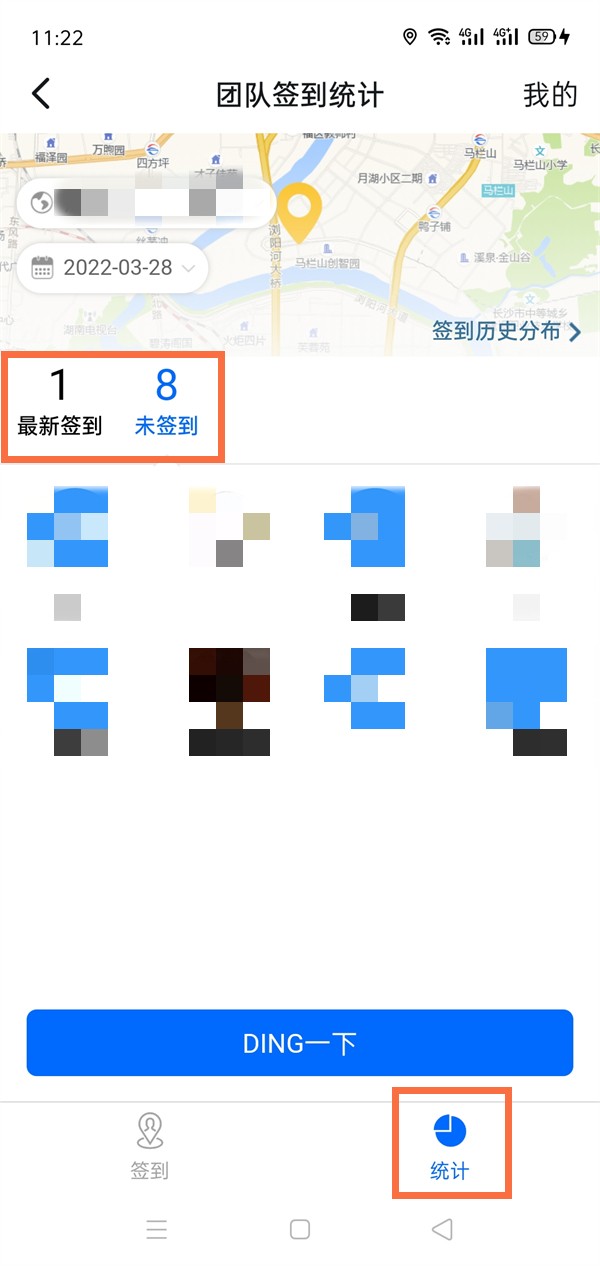
在数字化浪潮席卷全球的当下,企业对于效...
在数字化时代,企业培训与知识分享变得越...
还在为复杂的排班和班次管理头疼吗? 钉钉...
在企业数字化转型的大潮中,钉钉已经成为...
在数字化时代,企业对移动办公的需求日益...
在数字化时代,企业需要更高效、智能的沟...